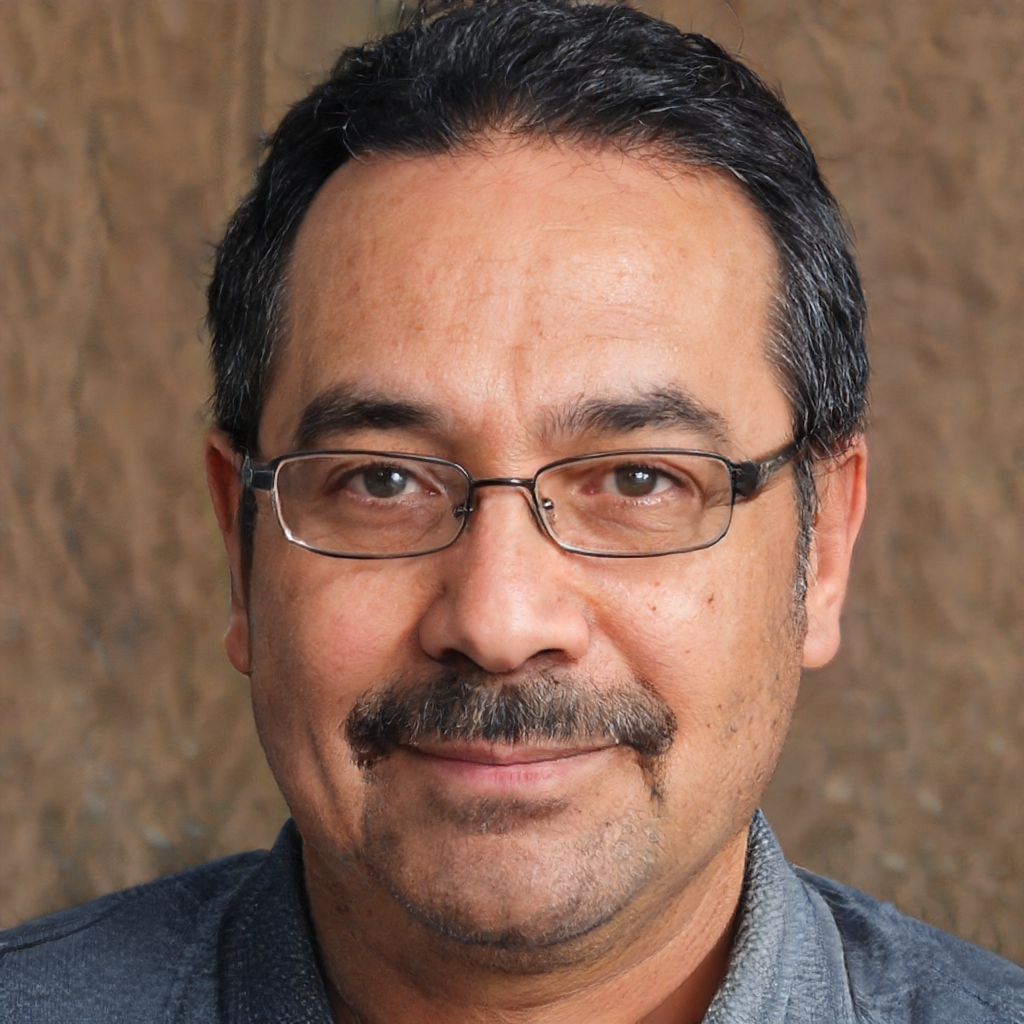Telnet, bir aygıtla iletişim kurmak için komut satırı arabirimi sağlayan bir ağ protokolüdür. Telnet, çoğunlukla uzaktan yönetim için, ancak bazen de bazı cihazlar için, özellikle anahtarlar ve erişim noktaları gibi ağ donanımları için ilk kurulum için kullanılır. Telnet, bir web sitesindeki dosyaları yönetmek için de kullanılır.
Telnet Nasıl Çalışır?
Telnet başlangıçta terminallerde kullanılıyordu. Bu bilgisayarlar yalnızca klavye gerektirir çünkü ekrandaki her şey metin olarak görüntülenir. Terminal, sanki önünde oturuyormuşsunuz ve onu başka herhangi bir bilgisayar gibi kullanıyormuşsunuz gibi başka bir cihazda uzaktan oturum açmak için bir yol sağlar.
Günümüzde Telnet, sanal bir terminalden veya aynı Telnet protokolüyle iletişim kuran modern bir bilgisayar olan bir terminal emülatöründen kullanılabilir. Bunun bir örneği, Windows'ta Komut İstemi'nde bulunan telnet komutudur. Telnet komutu, uzak bir aygıt veya sistemle iletişim kurmak için Telnet protokolünü kullanır.
Telnet komutları, Linux ve macOS gibi diğer işletim sistemlerinde de telnet komutlarının Windows'ta yürütüldüğü şekilde yürütülebilir.
Telnet, dosyaları bir sunucuya ve sunucudan aktaran HTTP gibi diğer TCP / IP protokolleriyle aynı değildir. Bunun yerine, Telnet protokolü, gerçek bir kullanıcıymışsınız gibi bir sunucuda oturum açmanızı sağlar ve daha sonra, oturum açtığınız kullanıcıyla dosyalar ve uygulamalar üzerinde size doğrudan denetim ve aynı hakları verir.
Telnet ile aynı olmasa da, başka bir bilgisayarla uzaktan iletişim kurmanın bir yolunu arıyorsanız, bu ücretsiz uzaktan erişim programları listesine bakın.
Windows Telnet Nasıl Kullanılır
Telnet başka bir cihazla iletişim kurmanın güvenli bir yolu olmasa da, onu kullanmanın bir veya iki nedeni vardır, ancak yalnızca bir Komut İstemi penceresi açıp telnet komutlarını çalıştırmayı bekleyemezsiniz.
Windows'ta telnet komutlarını yürüten komut satırı aracı olan Telnet İstemcisi, Windows'un her sürümünde çalışır, ancak kullandığınız Windows sürümüne bağlı olarak önce onu etkinleştirmeniz gerekebilir.
Windows'ta Telnet İstemcisini etkinleştirin
Windows 10, Windows 8, Windows 7 ve Windows Vista'da, herhangi bir telnet komutu çalıştırılmadan önce Denetim Masası'ndaki Windows Özellikleri'nde Telnet İstemcisini açın.
Telnet İstemcisi zaten yüklüdür ve hem Windows XP hem de Windows 98'de kullanıma hazırdır.
-
Arama yaparak Denetim Masası'nı açın. kontrol paneli Başlat menüsünde. Veya Çalıştır iletişim kutusunu şu yolla açın: WIN + R ve sonra gir kontrol.
-
seçmek Programlar. Kontrol Paneli uygulaması simgelerini görüntülediğiniz için bunu görmüyorsanız, Programlar ve Özellikler bunun yerine 4. Adıma atlayın.
:max_bytes(150000):strip_icc()/001_what-is-telnet-2626026-fab00c62c28b4a5fb849f4c4ac758ab8.jpg)
-
seçmek Programlar ve Özellikler.
:max_bytes(150000):strip_icc()/002_what-is-telnet-2626026-7604dcbfbbf9499ca21242c92b9ac5d0.jpg)
-
seçmek Windows özelliklerini aç veya kapatma sol bölmeden seçin.
:max_bytes(150000):strip_icc()/002_what-is-telnet-2626026-5bbe80a7c9e77c00517b1934.jpg)
-
Yanındaki onay kutusunu seçin. Telnet İstemcisi.
:max_bytes(150000):strip_icc()/003_what-is-telnet-2626026-5bbe813546e0fb0051275b1b.jpg)
-
seçmek OK Telnet'i etkinleştirmek için.
-
Eğer gördüğünüzde Windows istenen değişiklikleri tamamladı mesaj, herhangi bir açık iletişim kutusunu kapatabilirsiniz.
Windows'ta Telnet Komutlarını Yürütme
Telnet komutlarının yürütülmesi kolaydır. Komut İstemi'ni açtıktan sonra, kelimeyi girin telnet. Sonuç söyleyen bir satırdır Microsoft Telnet>, Telnet komutlarının girildiği yerdir.
:max_bytes(150000):strip_icc()/telnet-command-5c5c9f75c9e77c0001661fca.png)
İlk telnet komutunu ek komutlarla izlemeyi planlamıyorsanız, şunu yazın: telnet ardından aşağıdaki örneklerde gösterilenler gibi herhangi bir telnet komutu gelir.
Bir Telnet sunucusuna bağlanmak için, bu sözdizimini izleyen bir komut girin:
tel
Örneğin, girme telnet textmmode.com 23 Telnet kullanarak 23 numaralı bağlantı noktasında textmmode.com'a bağlanır.
Komutun son kısmı, Telnet bağlantı noktası numarası için kullanılır, ancak yalnızca bunun varsayılan bağlantı noktası 23 olup olmadığını belirtmek için gereklidir. Örneğin, telnet textmmode.com 23 komutu çalıştırmakla aynıdır telnet textmmode.comama aynı değil telnet textmmode.com 95, aynı sunucuya ancak bağlantı noktası 95'e bağlanır.
Telnet bağlantısını açma ve kapatma, Telnet İstemcisi ayarlarını görüntüleme ve daha fazlası gibi şeylerin nasıl yapılacağı hakkında daha fazla bilgi edinmek istiyorsanız Microsoft bu telnet komutları listesini tutar.
Telnet Oyunları ve Ek Bilgiler
Telnet kullanarak gerçekleştirebileceğiniz bir dizi Komut İstemi numarası vardır. Bazıları metin biçimindedir, ancak onlarla eğlenebilirsiniz.
Bu Telnet komutuyla Weather Underground'daki hava durumunu kontrol edin:
telnet yağmurluk
:max_bytes(150000):strip_icc()/telnet-weather-5c5ca36546e0fb000127c755.png)
Eliza adlı yapay zeki bir psikoterapistle konuşmak için Telnet'i kullanın. Telehack'e aşağıdaki komutla bağlandıktan sonra, eliza listelenen komutlardan birini seçmeniz istendiğinde.
te
:max_bytes(150000):strip_icc()/telnet-ai-eliza-5c5c9eccc9e77c0001d31b5f.png)
Komut İstemi'nde bunu girerek Star Wars Bölüm IV'ün tam bir ASCII versiyonunu izleyin:
telnet havlu
:max_bytes(150000):strip_icc()/telnet-star-wars-5c5c9f2946e0fb00017dd076.png)
Telnet'te yapılabilecek eğlenceli şeylerin ötesinde, bir dizi Bülten Tahtası Sistemleri vardır. BBS, diğer kullanıcılara mesaj göndermek, haberleri görüntülemek, dosyaları paylaşmak ve daha fazlası için bir yol sağlar. Telnet BBS Kılavuzu, Telnet kullanarak bağlanabileceğiniz yüzlerce sunucuyu listeler.